Как автоматически отвечать только за пределами организации в Outlook?
При работе в Outlook может потребоваться настроить автоматический ответ, который будет реагировать только на письма от внешних отправителей, игнорируя внутренние сообщения. Это полезно для настройки уведомлений о вашем отсутствии, ответов службы поддержки или важных уведомлений, не отправляя лишних ответов коллегам. В этом руководстве мы покажем вам, как создать правило, которое автоматически отвечает только на внешние письма в Outlook.
Автоматически отвечать только за пределами организаций в Outlook
Автоматически отвечать только за пределами организаций в Outlook
Следуйте этим шагам, чтобы создать шаблон автоматического ответа и настроить правило, чтобы ответы отправлялись только внешним отправителям:
Шаг 1: Создание шаблона автоматического ответа
1. Откройте Outlook, перейдите на вкладку Главная и нажмите Новое электронное письмо, чтобы создать новое сообщение. Затем введите тему письма и составьте ваше автоматическое сообщение-ответ по мере необходимости.
2. Нажмите Файл > Сохранить как.
3. В диалоговом окне Сохранить как: 1). Введите имя для шаблона в поле Имя файла. 2). Выберите Outlook Template (*.oft) из выпадающего списка Тип файла. 3). Нажмите Сохранить и затем закройте письмо, не сохраняя его изменения.

Шаг 2: Настройка правила Outlook для автоматических ответов внешним отправителям
1. Выберите папку с письмами, к которой вы хотите применить правило, и нажмите Главная > Правила > Управление правилами и оповещениями.

2. В диалоговом окне Правила и оповещения нажмите Новое правило.

3. В Мастере правил выберите Применить правило ко входящим сообщениям, затем нажмите Далее.

4. В следующем окне Мастера правил нажмите Далее, не выбирая никаких условий.

5. Появится предупреждающее диалоговое окно — нажмите Да, чтобы продолжить.

6. В следующем окне Мастера правил отметьте Ответить с использованием определенного шаблона, а затем нажмите конкретный шаблон.

7. В диалоговом окне Выбор шаблона ответа выберите Пользовательские шаблоны в файловой системе из выпадающего списка Поиск. Затем выберите ранее созданный шаблон и нажмите Открыть.

8. Нажмите Далее, чтобы продолжить.
Шаг 3: Исключите внутренние письма из автоматических ответов
1. В следующем окне Мастера правил отметьте За исключением писем с определенными словами в адресе отправителя, а затем нажмите определенные слова.

2. В диалоговом окне Поиск текста введите доменное имя вашей компании (например, @yourcompany.com) в текстовое поле. Нажмите Добавить, затем OK.

3. Нажмите Далее, чтобы продолжить.
Шаг 4: Завершение и активация правила
1. Введите имя для правила в поле Шаг 1.
2. Отметьте любые дополнительные параметры при необходимости в Шаге 2.
3. Нажмите Готово, затем ОК, чтобы сохранить и активировать правило.

Итоговый результат
После настройки Outlook будет автоматически отвечать на все входящие письма от внешних отправителей, игнорируя сообщения от внутренних коллег. Это обеспечивает эффективную коммуникацию без лишних ответов внутри вашей организации.
📧 Автоматизируйте CC & BCC – больше никаких ручных записей!
Устали каждый раз вручную добавлять CC или BCC при отправке письма? Kutools для Outlook позволяет **автоматически CC или BCC получателям** для всех исходящих писем или для определенных условий — **никаких повторяющихся действий!** 🚀
💡 Быстрая настройка: Нажмите Kutools Plus > CC / BCC > Управление правилами, и создайте свое правило за секунды!
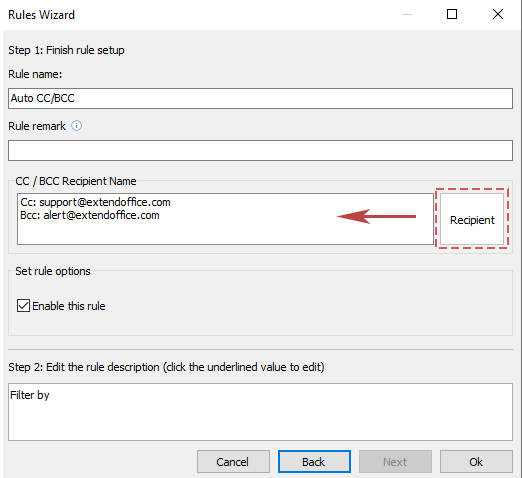
✅ Пользовательские правила для специальных случаев
✅ Один раз настроили — никаких проблем!
Демонстрация: Автоматически отвечать только за пределами организаций в Outlook
Связанные статьи
Настройка режима «вне офиса» в Outlook
Автоматически отвечать только на определенный домен в Outlook
Автоматически отвечать определенному отправителю (email адресу) в Outlook
Лучшие инструменты для повышения продуктивности работы с Office
Срочные новости: бесплатная версия Kutools для Outlook уже доступна!
Оцените обновленный Kutools для Outlook с более чем100 невероятными функциями! Нажмите, чтобы скачать прямо сейчас!
📧 Автоматизация Email: Автоответчик (Доступно для POP и IMAP) / Запланировать отправку писем / Авто Копия/Скрытая копия по правилам при отправке писем / Автоматическое перенаправление (Расширенное правило) / Автоматически добавить приветствие / Авторазделение Email с несколькими получателями на отдельные письма ...
📨 Управление Email: Отозвать письмо / Блокировать вредоносные письма по теме и другим критериям / Удалить дубликаты / Расширенный Поиск / Организовать папки ...
📁 Вложения Pro: Пакетное сохранение / Пакетное открепление / Пакетное сжатие / Автосохранение / Автоматическое отсоединение / Автоматическое сжатие ...
🌟 Волшебство интерфейса: 😊Больше красивых и стильных эмодзи / Напоминание при поступлении важных писем / Свернуть Outlook вместо закрытия ...
👍 Удобные функции одним кликом: Ответить всем с вложениями / Антифишинговая Email / 🕘Показать часовой пояс отправителя ...
👩🏼🤝👩🏻 Контакты и Календарь: Пакетное добавление контактов из выбранных Email / Разделить группу контактов на отдельные / Удалить напоминание о дне рождения ...
Используйте Kutools на вашем языке – поддерживаются Английский, Испанский, Немецкий, Французский, Китайский и более40 других!


🚀 Скачайте все дополнения Office одним кликом
Рекомендуем: Kutools для Office (5-в-1)
Скачайте сразу пять установщиков одним кликом — Kutools для Excel, Outlook, Word, PowerPoint и Office Tab Pro. Нажмите, чтобы скачать прямо сейчас!
- ✅ Все просто: скачайте все пять установочных пакетов одним действием.
- 🚀 Готово для любой задачи Office: Установите нужные дополнения тогда, когда они вам понадобятся.
- 🧰 Включено: Kutools для Excel / Kutools для Outlook / Kutools для Word / Office Tab Pro / Kutools для PowerPoint